win10安装cad打不开
win10安装cad打不开,在日常工作和学习中,很多人都会遇到win10安装CAD后无法打开的问题,尤其是升级win10后,更多人经历了这个困扰。为什么CAD在win10中无法正常运行呢?原因主要包括软件兼容性、驱动程序问题以及系统设置等。幸运的是我们可以采取一些简单的解决方法来解决这个问题,确保CAD能够在win10中顺利运行。下面将详细介绍CAD打不开的原因和解决方法。
操作方法:
1. 1、既然重装无法解决,首先考虑是安装信息残留。点击开始菜单打开运行,或者用快捷键Win+R输入regedit打开注册表编辑器
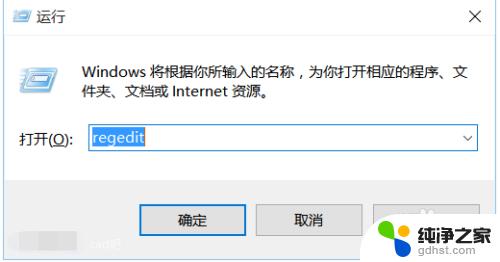
2. 2、打开注册表编辑器后,定位到以下键值ROOT\installer\Products\
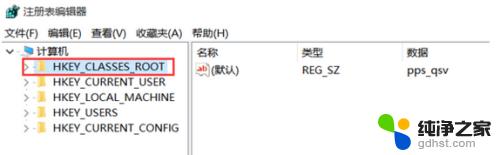
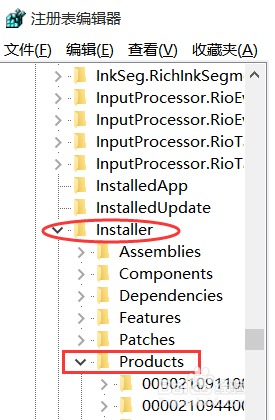
3. 3、找到以7D2F开头的键值,这里有两个都得删除(自己电脑的已经删了。无奈之下借用了别人的图),删了不会影响cad使用,试过了。
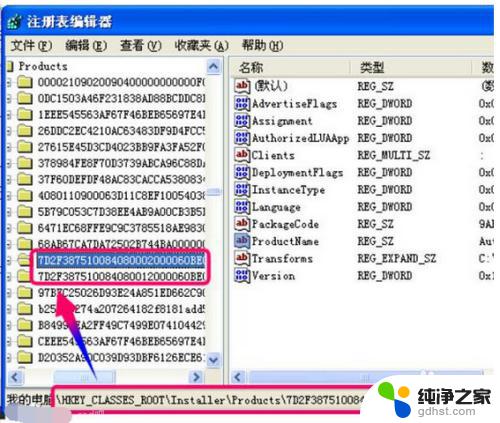
4. 4、退出注册表编辑器,再打开一次CAD2010看看。如果再次出现闪退,那就定位到以下目录C:\ProgramData\FLEXnet。(此文件目录我也不确定是不是都在这里,我一开始没找到。后来眼睛一撇就看到了,删了就试了下,果然有用。你的电脑目录如果不是这个的话,慢慢找这个文件夹吧。此文件肯定在里面的)删除此文件adskflex_00691b00_tsf.data,就是软件的注册信息。
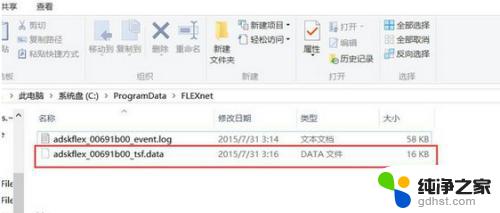
以上是win10安装cad后出现无法打开的解决方法,如遇到此问题,您可以按照小编提供的步骤进行简单快速的解决。
- 上一篇: 音响怎么安装声卡
- 下一篇: 苹果win10怎么进boot
win10安装cad打不开相关教程
-
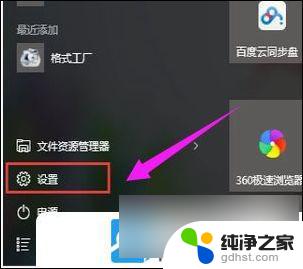 电脑安装win10系统,找不到打印机
电脑安装win10系统,找不到打印机2024-10-09
-
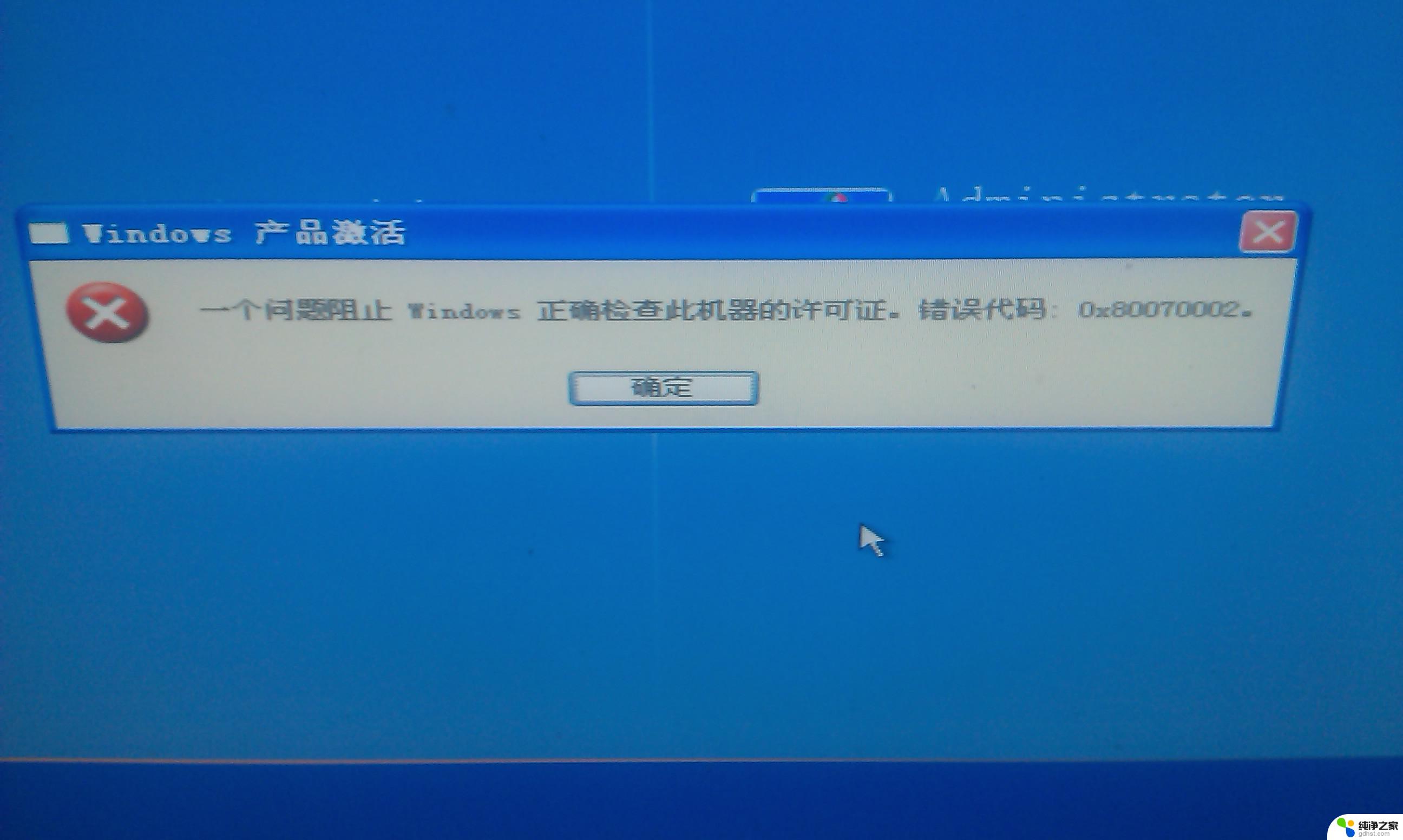 电脑安装的软件打不开
电脑安装的软件打不开2024-04-14
-
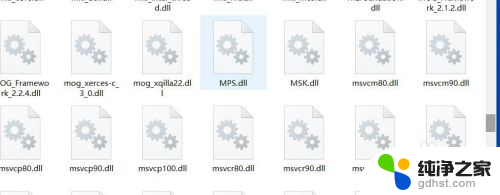 为什么ae安装成功打不开
为什么ae安装成功打不开2024-07-07
-
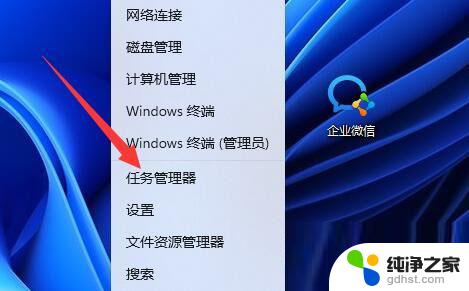 win11安装了steam打不开
win11安装了steam打不开2024-10-29
系统安装教程推荐